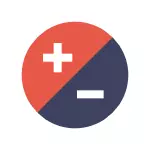
Vse metode, z izjemo slednje, so enako povezane z operacijskim sistemom Windows 10, Windows 8 (8.1) in Windows 7. Če vse, kar nič ne pripada vaši situaciji spodaj, nam to povejte v komentarjih, ki ste jih z ikonami, in Poskušal bom pomagati. Pozornost Za Windows 10, priporočam ločena navodila: kako povečati in zmanjšati ikone na namizju, v Explorerju in na opravilni vrstici Windows 10.
Zmanjšajte ikone po tem, ko je njihova velikost spontano povečala (ali obratno)
V operacijskem sistemu Windows 10, 8.1 in Windows 7 je kombinacija, ki vam omogoča poljubno spreminjanje dimenzij bližnjic na namizju. Posebnost te kombinacije je, da lahko "potisne naključno" in niti ne razume, kaj se je točno zgodilo in zakaj so značke nenadoma postale velike ali majhne.
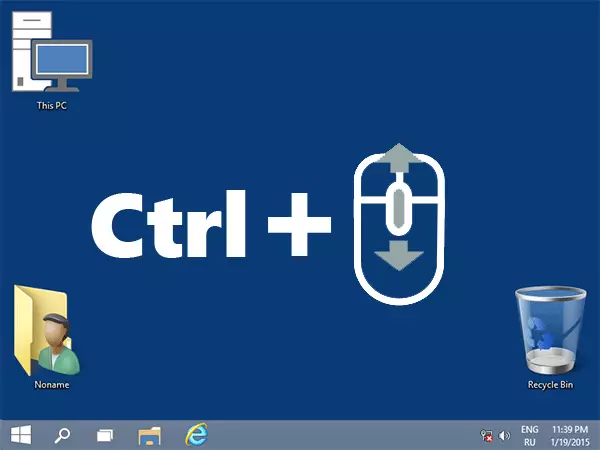
Ta kombinacija je Držite tipko CTRL in Rotacijska miška miška za povečanje ali navzdol za zmanjšanje. Poskusite (medtem ko mora biti namizje aktivno, kliknite na prazno mesto na njem z levim gumbom miške) - najpogosteje, problem je v tem.
Kako velikost Windows 10 Desktop Velikost - Video
Namestite pravilno ločljivost zaslona
Druga možno možnost, ko morda ne uredite velikosti ikon - nepravilno nameščen ločljivost zaslona monitorja. V tem primeru, ne le ikone, ampak vsi drugi elementi oken običajno imajo razumen videz.
To je samo pravilno:
- Z desno tipko miške kliknite prazno mesto na namizju in izberite "Resolucija zaslona". Pozor: V operacijskem sistemu Windows 10 je to storjeno drugače: kako spremeniti ločljivost zaslona Windows 10.
- Nastavite pravilno dovoljenje (ponavadi, nasprotno, je napisano »Priporočeno« - Najbolje je, da ga natančno nastavite, ker ustreza fizični ločljivosti vašega monitorja).
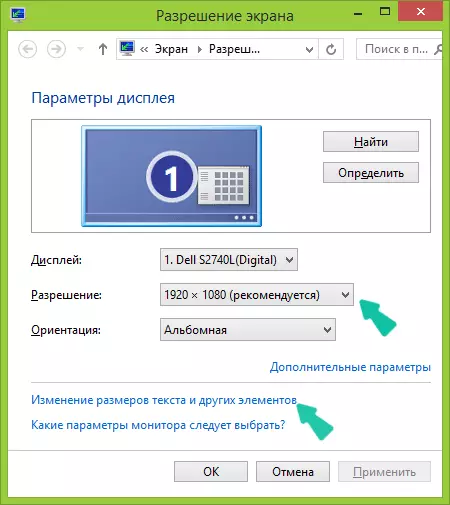
Opomba: Če imate le omejen niz dovoljenj za izbiro in vse majhne (ne ujemajoče se značilnosti monitorjev), se zdi, da morate namestiti gonilnike video kartic.
Hkrati se lahko izkaže, da je po nastavitvi pravilnega dovoljenja vse postalo premajhno (na primer, če imate majhen zaslon z visoko ločljivostjo). Za rešitev tega problema lahko uporabite "spreminjanje velikosti besedila in drugih elementov" v istem pogovornem oknu, kjer se je ločljivost spremenila (v operacijskem sistemu Windows 8.1 in 8). V operacijskem sistemu Windows 7 se ta element imenuje "narediti besedilo in drugi elementi, ki so večji kot ali manj." Za povečanje velikosti ikon na zaslonu uporabite že omenjeno Ctrl + miško chase.
Še en način za povečanje in zmanjšanje ikon
Če uporabljate operacijski sistem Windows 7 in hkrati imate klasično temo (mimogrede, pomaga rahlo pospešiti zelo šibki računalnik), potem lahko ločeno nastavite dimenzije skoraj vseh izdelkov, vključno z ikonami na namizje.
Za to uporabite naslednjo prednostno nalogo ukrepov:
- Z desno tipko miške kliknite na prazno mesto zaslona in kliknite »Resolucija zaslona«.
- V oknu, ki se odpre, izberite "Izdelajte besedilo in druge elemente bolj ali manj".
- Na levi strani menija izberite »Spremeni barvno shemo«.
- V oknu, ki se pojavi, kliknite Drugo
- Konfigurirajte želene dimenzije za želene elemente. Na primer, izberite element "icon" in nastavite njegovo velikost v slikovnih pikah.

Po nanašanje opravljenih sprememb boste prejeli, kar ste nastavili. Čeprav, mislim, da je v sodobnih različicah sistema Windows OS, je lahko zadnja metoda koristna.
